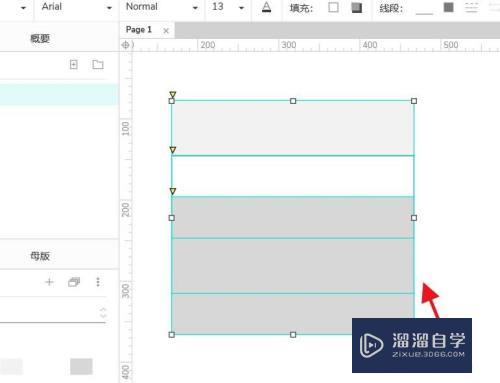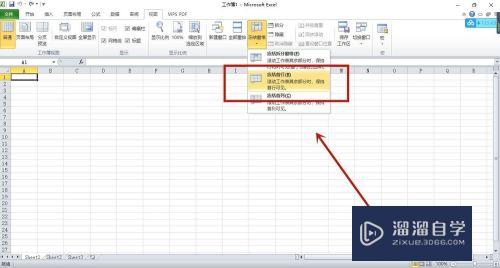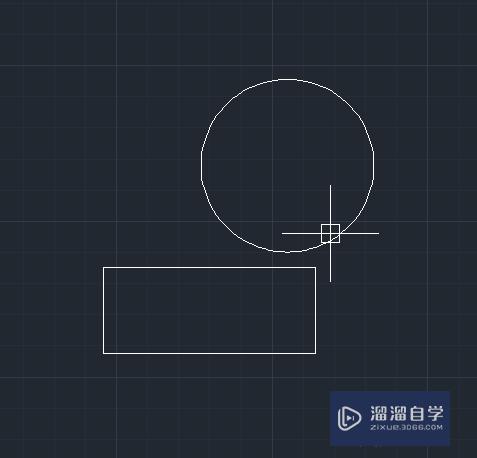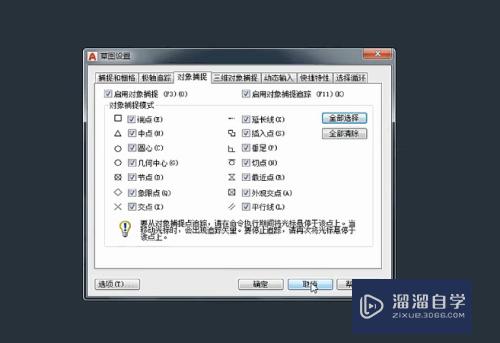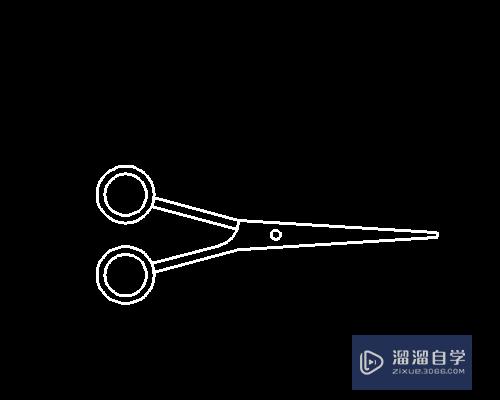PS怎么做空心文字效果(ps怎么做空心文字效果图)优质
我们平时生活中。经常会在一些图片或者海报上见到空心文字。那么PS怎么做空心文字效果呢?下面就来介绍一下PS中制作空心文字效果的方法。希望对你有所帮助。
对于“PS”还有不懂的地方。点击这里了解更多关于“PS”课程>>

工具/软件
硬件型号:华硕(ASUS)S500
系统版本:Windows7
所需软件:PS CS6
ps怎么做空心文字效果
第1步
打开ps软件。新建一个画布。尺寸根据自己的需要设定。
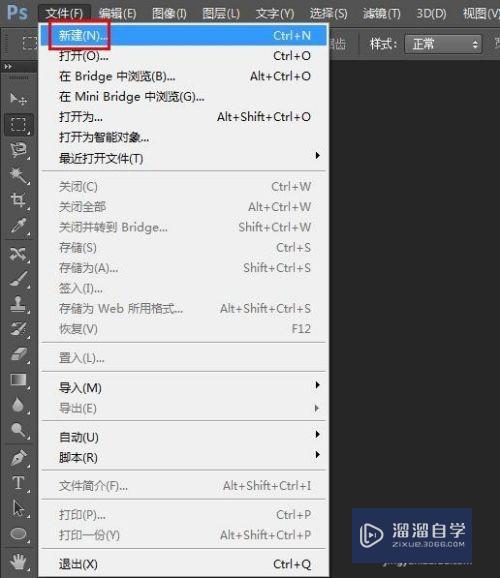
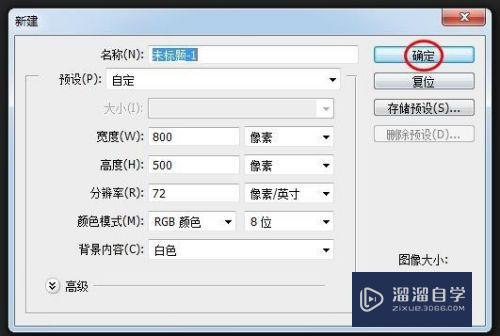
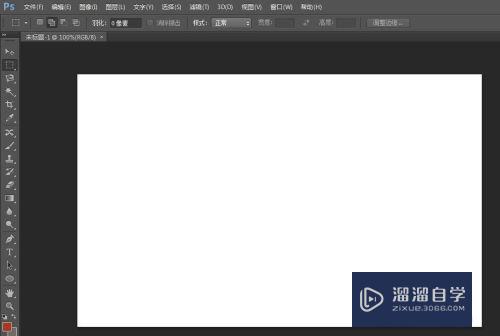
第2步
在左侧工具栏中选择“横排文字工具”。
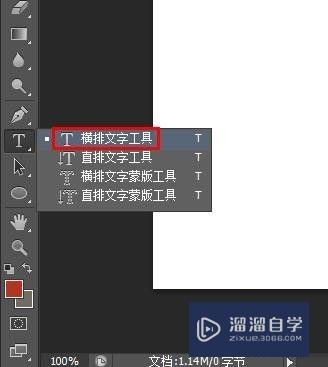
第3步
在画布中输入要展示的文字。颜色设置为白色。
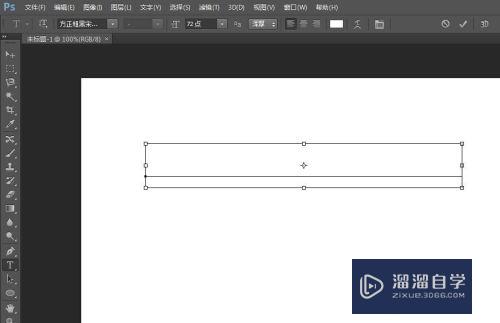
第4步
选中文字图层。单击鼠标右键选择“栅格化文字”。
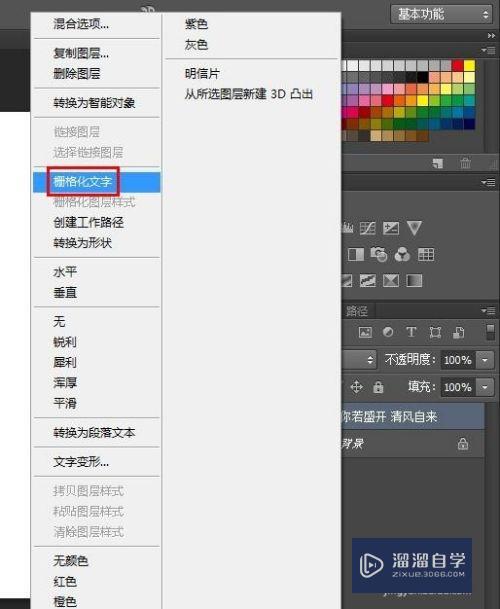
第5步
在菜单栏“编辑”中选择“描边”。根据自己的需要设置描边的颜色。
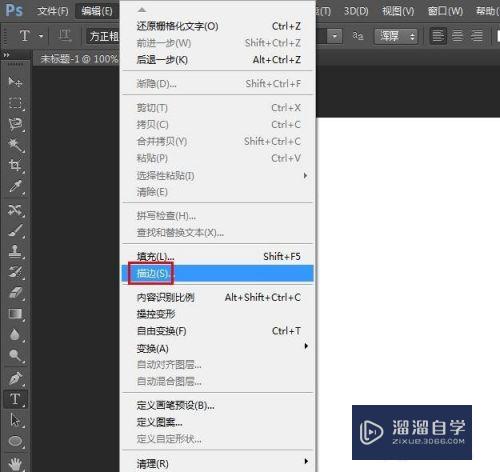
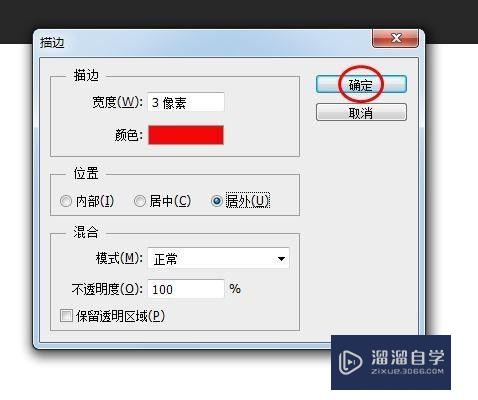
第6步
如下图所示。空心文字制作完成。
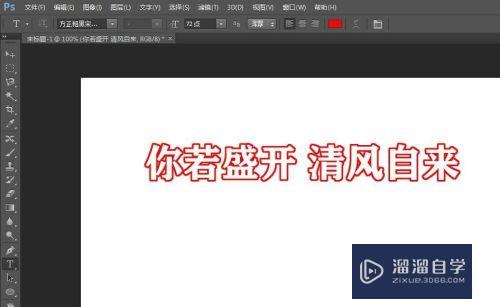
以上关于“PS怎么做空心文字效果(ps怎么做空心文字效果图)”的内容小渲今天就介绍到这里。希望这篇文章能够帮助到小伙伴们解决问题。如果觉得教程不详细的话。可以在本站搜索相关的教程学习哦!
更多精选教程文章推荐
以上是由资深渲染大师 小渲 整理编辑的,如果觉得对你有帮助,可以收藏或分享给身边的人
本文标题:PS怎么做空心文字效果(ps怎么做空心文字效果图)
本文地址:http://www.hszkedu.com/69445.html ,转载请注明来源:云渲染教程网
友情提示:本站内容均为网友发布,并不代表本站立场,如果本站的信息无意侵犯了您的版权,请联系我们及时处理,分享目的仅供大家学习与参考,不代表云渲染农场的立场!
本文地址:http://www.hszkedu.com/69445.html ,转载请注明来源:云渲染教程网
友情提示:本站内容均为网友发布,并不代表本站立场,如果本站的信息无意侵犯了您的版权,请联系我们及时处理,分享目的仅供大家学习与参考,不代表云渲染农场的立场!